笔记本电脑右下角蓝牙图标怎么恢复 如何在Win10系统中找回右下角蓝牙图标
更新时间:2023-12-12 14:42:07作者:yang
在使用笔记本电脑的过程中,我们可能会遇到一些问题,如右下角蓝牙图标突然消失,对于Win10系统用户来说,这可能会给我们的蓝牙功能带来一些不便。当我们的蓝牙图标不见了,我们应该如何找回它呢?在本文中我们将探讨在Win10系统中找回右下角蓝牙图标的方法。无论是因为系统设置的问题还是人为的操作失误,我们都可以通过简单的步骤来恢复蓝牙图标,并继续使用蓝牙功能。接下来让我们一起来了解一下具体的解决方法吧。
方法如下:
1.点击开始按钮,点开里面的设置
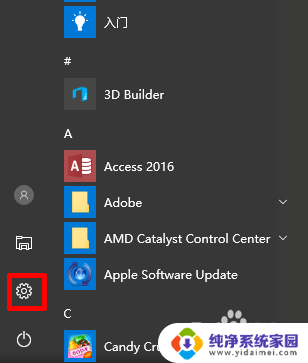
2.在windows设置里找到“设备”的选项,点击打开
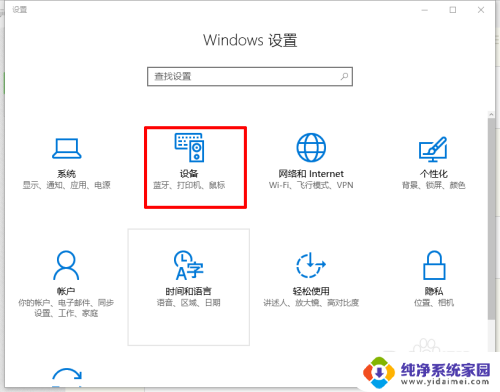
3.进入“设备”选卡后,在左侧列表中找到“蓝牙”的选项。点击打开
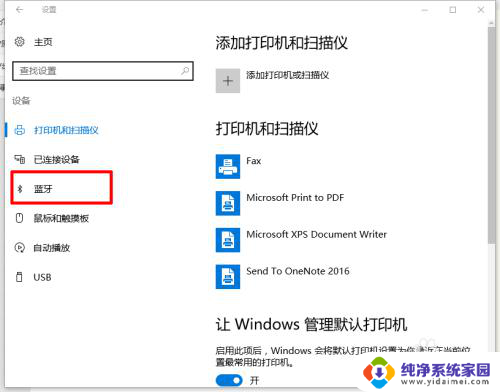
4.进入到“蓝牙”选卡后,找到右侧的“更多蓝牙选项“的选项。点击打开
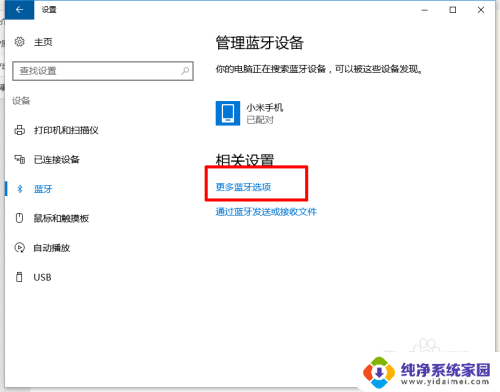
5.进入到了蓝牙设置的窗口,在窗口中的“选项”的选卡中找到“在通知区域显示蓝牙图标”点击打勾。然后“应用”最后点击“确定”
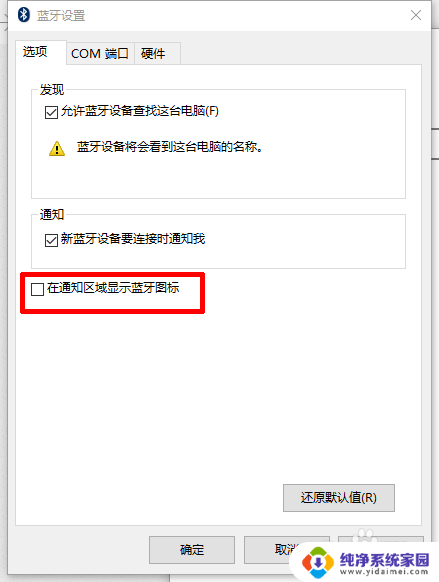
6.最后回到系统的右下角看看蓝牙图标是不是回来了
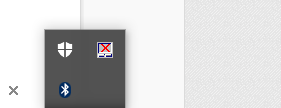
以上是恢复笔记本电脑右下角的蓝牙图标的全部内容,如果你也遇到了同样的情况,请参照小编的方法进行处理,希望这篇文章能对你有所帮助。
笔记本电脑右下角蓝牙图标怎么恢复 如何在Win10系统中找回右下角蓝牙图标相关教程
- 电脑右下角蓝牙图标删除了怎么恢复 Win10系统蓝牙图标不见了怎么办
- windows10系统桌面右下角图标 如何调整win10右下角图标显示
- win10安全中心右下角图标不见了 win10系统右下角安全中心图标丢失怎么找回
- 电脑右下角的图标怎么隐藏 Win10右下角图标隐藏方法
- 电脑右下角图标不显示怎么恢复 Win10系统右下角图标不显示怎么处理
- win10右下角有两个输入法图标 如何屏蔽Win10右下角输入法图标
- win10右下角的图标怎么折叠 如何将Win10右下角小图标叠起来
- 笔记本电脑右下角的声音图标不见了 如何在win10桌面右下角显示音量图标
- win10右下角找不到网络连接图标 电脑右下角网络连接图标消失怎么找回
- windows右下角图标怎么隐藏 Win10右下角图标怎么消失
- 怎么查询电脑的dns地址 Win10如何查看本机的DNS地址
- 电脑怎么更改文件存储位置 win10默认文件存储位置如何更改
- win10恢复保留个人文件是什么文件 Win10重置此电脑会删除其他盘的数据吗
- win10怎么设置两个用户 Win10 如何添加多个本地账户
- 显示器尺寸在哪里看 win10显示器尺寸查看方法
- 打开卸载的软件 如何打开win10程序和功能窗口